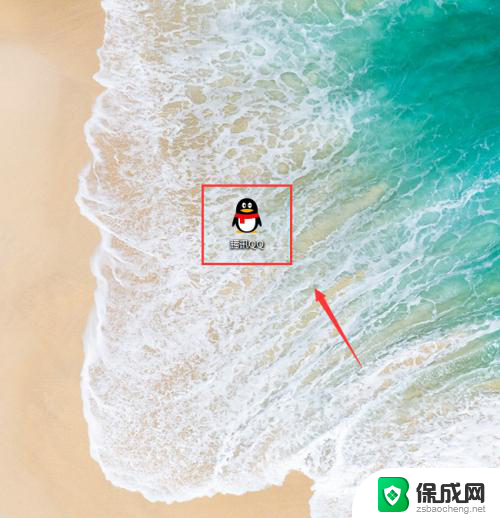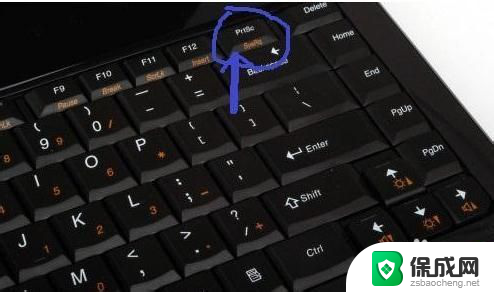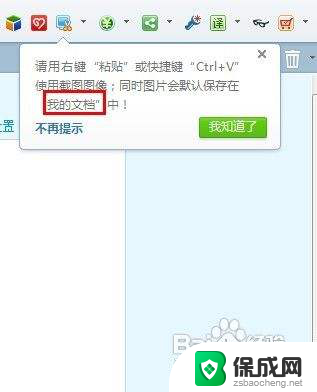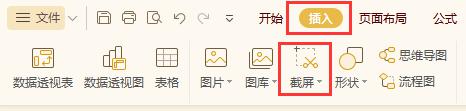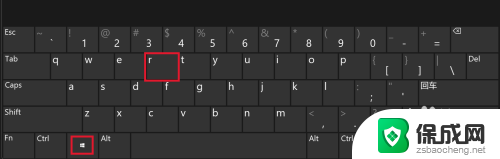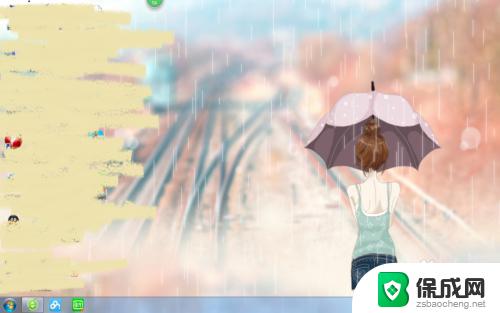qq飞车截图保存在哪里 QQ飞车中截图位置如何设置
更新时间:2023-09-18 15:53:13作者:yang
qq飞车截图保存在哪里,QQ飞车是一款备受欢迎的网络游戏,许多玩家在游戏中不仅追求高分和胜利,还喜欢记录下自己的精彩瞬间,很多玩家却不清楚QQ飞车中截图保存在哪里,也不知道如何设置截图位置。事实上QQ飞车的截图保存位置可以通过简单的设置进行调整。接下来我们就一起来探讨一下QQ飞车截图保存的位置以及如何进行设置。
具体方法:
1.打开计算机 我的电脑中C盘
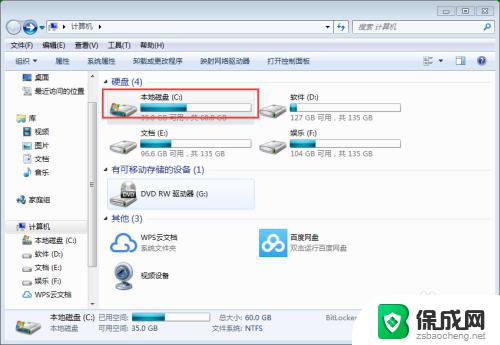
2.选择“用户”点击打开
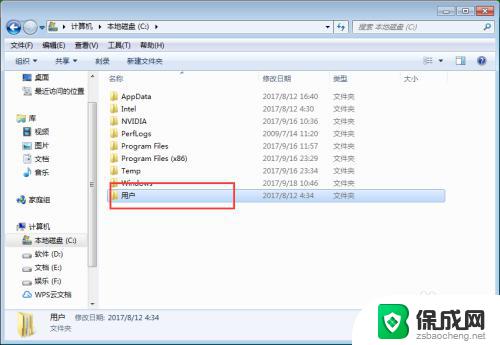
3.打开administrator
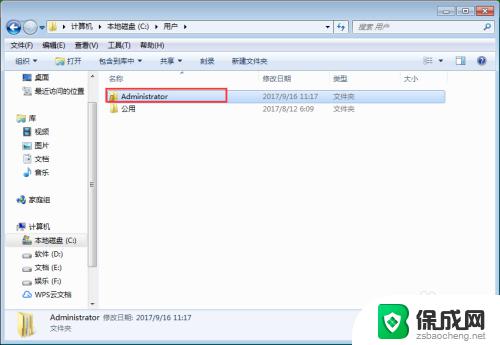
4.选择“我的文档”一般我们的电脑传输数据都是在这里的然后选择你的QQ飞车
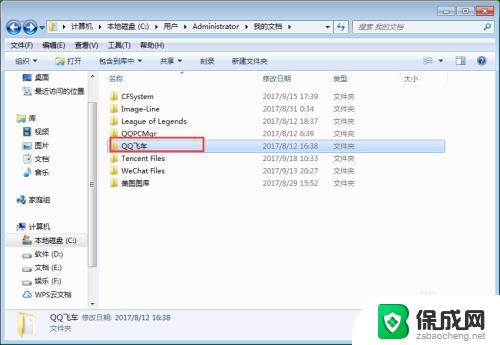
5.选择你对应的游戏账号
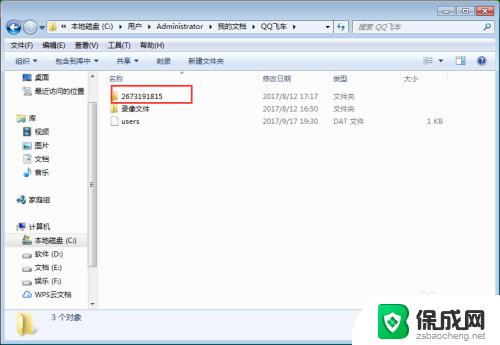
6.打开截图
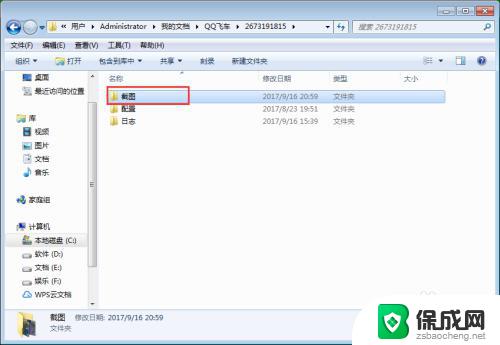
7.这里我们就可以找到我们的QQ飞车截图了
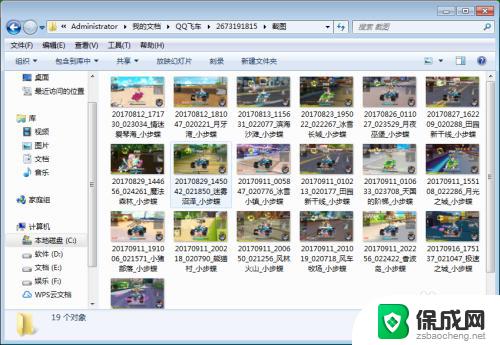
以上便是 QQ 飞车截图保存在哪里的全部内容,如果您也遇到了这种情况,不妨尝试下小编提供的方法来解决问题,希望对您有所帮助。